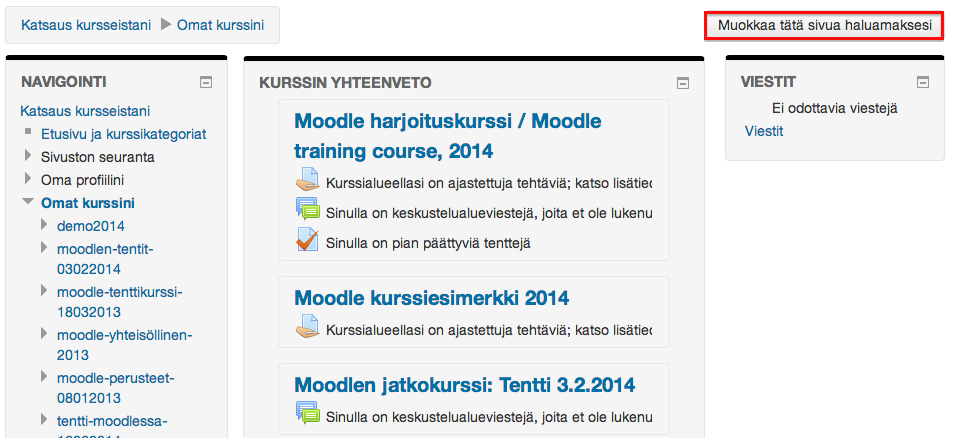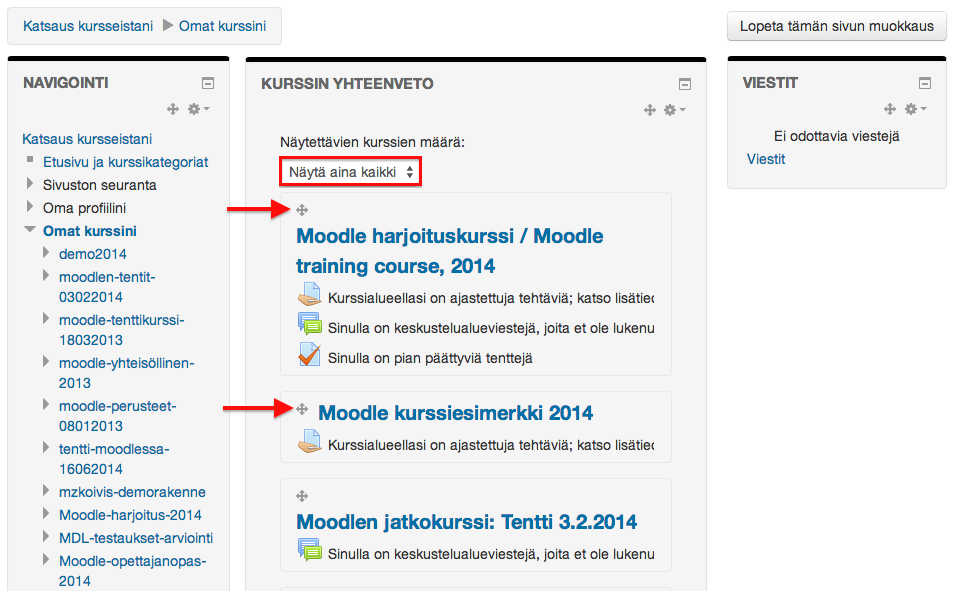Ero sivun ”Katsaus kursseistani -sivun muokkaaminen” versioiden välillä
pEi muokkausyhteenvetoa |
|||
| Rivi 9: | Rivi 9: | ||
===Lohkojen lisääminen/poistaminen=== | ===Lohkojen lisääminen/poistaminen=== | ||
Voit muokata/poistaa/lisätä Katsaus kursseistani -sivun lohkoja, jos organisaatiosi Moodle-ylläpito on tämän sallinut. | Voit muokata/poistaa/lisätä Katsaus kursseistani -sivun [[Lohkot|lohkoja]], jos organisaatiosi Moodle-ylläpito on tämän sallinut. | ||
Keskipalstassa näkyy oletuksena "Kurssin yhteenveto" -lohko (ks. ed.). Lohkon voi korvata esim. '''Kurssit-lohkolla''', joka näyttää kurssisi tiiviimmässä muodossa aakkosittain. | Keskipalstassa näkyy oletuksena "Kurssin yhteenveto" -lohko (ks. ed.). Lohkon voi korvata esim. '''Kurssit-lohkolla''', joka näyttää kurssisi tiiviimmässä muodossa aakkosittain. | ||
Versio 13. heinäkuuta 2018 kello 10.23
Kurssien yhteenveto -lohko
Moodle 3.3
Katsaus kursseistani -sivulla on oletusarvoisesti Kurssien yhteenveto-lohko. Se listaa kurssisi “Käynnissä olevat/tulevat/menneet kurssit”-välilehdille sen mukaan, miten kurssin asetuksiin kurssin asetuksiin on laitettu aloitus- ja päättymispäivät.
Lohkojen lisääminen/poistaminen
Voit muokata/poistaa/lisätä Katsaus kursseistani -sivun lohkoja, jos organisaatiosi Moodle-ylläpito on tämän sallinut.
Keskipalstassa näkyy oletuksena "Kurssin yhteenveto" -lohko (ks. ed.). Lohkon voi korvata esim. Kurssit-lohkolla, joka näyttää kurssisi tiiviimmässä muodossa aakkosittain.
Lohkon lisääminen:
- Laita Katsaus kursseistani -sivu muokkaustila päälle klikkaamalla oikealla ylhäällä olevaa painiketta "Muokkaa tätä sivua haluamaksesi".
- Vasemmalle ilmaantuu Lisää lohko -toiminto, jolla voit lisätä haluamiasi lohkoja Katsaus kursseistani -sivulle esim. Kurssit.
- Raahaa ja pudota (drag-and-drop) lohkot haluamaasi kohtaan
 -painikkeesta.
-painikkeesta.
Lohkon poistaminen:
- Laita Katsaus kursseistani -sivu muokkaustila päälle klikkaamalla oikealla ylhäällä olevaa painiketta "Muokkaa tätä sivua haluamaksesi".
- Klikkaa lohkon oikeassa yläkulmassa olevaa ratas-kuvaketta ja valitse Poista lohko.
Kurssien yhteenveto -lohkon kurssien näkyvyyden muokkaaminen
Kurssien piilottaminen Opettaja voi piilottaa Moodle-kurssit, joita ei enää aktiivisesti tarvita. Ne listautuvat opettajalle “käynnissä olevat/tulevat/menneet kurssit”-välilehdille viimeisiksi. Piilotetut alueet eivät näy opiskelijoille. Piilottaminen tapahtuu kurssin asetuksissa.
Kurssien poistaminen Jos kursseissasi on sellaisia, jotka haluaisit poistaa kokonaan, ota yhteys oman organisaation Moodle-ylläpitoon. Tämä edellyttää, että olet itse kurssilla opettajana. Mainitse viestissäsi poistettavien kurssialueiden www-osoitteet.
Huomioithan, että jos olet rekisteröitynyt pois kurssialueelta, et näe sitä enää Katsaus kursseiltani -sivulla. Jos Kurssit-/Kurssien yhteenveto-lohkokaan ei näytä ko. kurssia, on kyse todennäköisesti puuttuvista oikeuksista. Jos olet opettaja, ota yhteys Moodle-ylläpitoon. Huom. Ylläpito ei voi lisätä opettajan oikeuksia toisen henkilön luomille kurssialueille eli jos kyse ei ole omasta kurssistasi, niin pyydä kurssin luojaa lisäämään sinulle opettaja-oikeudet takaisin. Jos olet opiskelija, ota yhteys opettajaasi, joka voi lisätä sinut uudelleen kurssille, tai itserekisteröidy uudelleen.
Moodle 3.0
Kurssien järjestyksen muokkaaminen Versiossa 3.2 tai vanhemmissa Katsaus kursseistani -sivun kurssien järjestystä pystyy muokkaamaan raahaamalla ne oikeaan kohtaan listassa (harmaasta nuolipainikkeesta hiirellä tarttumalla). Kurssilista järjestyy oletusarvoisesti näiden kriteerien mukaan: 1) ensin opiskelijoille avoimet, sitten opiskelijoilta suljetut kurssialueet 2) kategorian id-numeron mukaan järjestykseen ja vasta viimeisenä 3) kategorian sisällä kurssialueen mukaisessa aakkosjärjestyksessä. Näkymä listaa oletusarvoisesti em. järjestyksessä 10 ensimmäistä kurssialuettasi.
Jos sinulla on yli 10 kurssialuetta ja haluat niiden näkyvän kurssilistassa, mene Katsaus kursseistani -sivulle ja klikkaa painiketta "Muokkaa tätä sivua haluamaksesi" oikeassa yläreunassa.
Näkymän yläosassa on pudotusvalikko "Näytettävien kurssien määrä", josta voit määritellä näytettävien kurssien määrän, esimerkiksi "Näytä aina kaikki".
Valitse lopuksi' "Lopeta tämän sivun muokkaus".'
Vanhat kurssit kannattaa raahata sivun loppuun ja valita näytettäväksi sopiva määrä avoimia kursseja ym. pudotusvalikosta, jolloin suljettuja/vanhoja kurssejasi ei suotta näy listassa, jos et niitä usein tarvitse.